Esta postagem descreve por que e como você pode consertá-lo quando o Safari não funciona em seu computador. Este problema foi documentado por muitas pessoas. O problema é que o Safari não baixou ou abriu um navegador. E então, quando surge o problema, uma esfera de praia em movimento ou um cursor de espera giratório é mostrado, pois o Safari não pode acomodar algo que acontece, sugerindo que o Safari não é realmente reativo.
Sua marca Safari não abre? Antes de tentar fazer algo, saia do navegador Safari e tente iniciá-lo novamente. Quando o Safari não é reativo, a maneira mais fácil de sair é clicar com o botão direito do mouse no símbolo do Safari no Dock. Escolha Sair, no entanto. Se a interrupção não for adequada, solicite o encerramento forçado do Safari e depois tente mais uma vez resolver o problema antes de passar para outro. Você fará isso clicando no ícone da Apple localizado em seu dock, Forçar Encerrar e ir para o menu Safari. Leia abaixo e saiba mais.
Conteúdo: Parte 1. Por que não consigo abrir o Safari?Parte 2. O que eu faço se o Safari não abrir no meu Mac?Parte 3. Corrigir que o Safari não abre no iPhone / iPadParte 4. Perguntas frequentes sobre o Safari não abreParte 5. Conclusão
Parte 1. Por que não consigo abrir o Safari?
A Apple investiu muito para criar um de seus mecanismos de busca mais populares - o Safari. Eles o alteram de forma consistente, consertando mais e muito mais contas a cada download. Ainda assim, novos problemas também surgem, deixando espaço para mudanças aos criadores da Apple. Esses são alguns dos desafios da interface do usuário do Safari, como.
- O Recolher Safari
- Safari não está reagindo
- Safari para nem lançar
- O Safari não pode ser acessado devido a algum tipo de problema
Os travamentos do Safari têm sido um dos problemas mais comuns enfrentados pelos usuários. Pode haver muitas explicações de porque o Safari realmente não reage e simplesmente trava ou congela. A situação fica muito mais difícil porque os usuários não podem acesse o Safari ao reiniciar. O que pode desencadear os problemas do Safari discutidos acima?
Aqui estão alguns dos motivos pelos quais você teve esses tipos de problemas.
- Muitas páginas foram acessadas
- Muitos arquivos, atualizações e registros históricos são coletados por um longo tempo.
- A adição, extensão ou página que você está visualizando faz com que o Safari seja recolhido ou travado.
- A versão desatualizada do Safari é muito antiga e de longa data.
- Edição antiga do software macOS.
Aprimore seu computador ou verifique-o regularmente para limpá-lo e otimizá-lo. Às vezes, as pessoas confundem os resultados ruins do Safari principalmente com ações lentas reais de seus computadores apple. Quando o monitor de atividades está cheio de atividades e projetos, o Safari pode realmente parar de reagir principalmente devido ao congestionamento da CPU do computador. gerenciar seu computador com uma ferramenta de terceiros pode ser uma resposta quando você está nesta situação em que o Safari não abre.
Parte 2. O que eu faço se o Safari não abrir no meu Mac?
O Safari foi um dos poucos navegadores comuns que ajuda as pessoas a acessar a Internet de maneira fácil e eficaz. Ainda assim, freqüentemente algo pode dar errado com os melhores programas, e é por isso que o Safari não está funcionando, o problema é tão normal. Se o Safari não reagir ou começar a travar, você precisará descobrir por que isso também está reagindo e como resolvê-lo.
Nesta postagem, abordaríamos os problemas comuns com o Safari e sugeriríamos métodos para resolvê-los. Ao usar o Safari como navegador principal, você os achará úteis. Veja o que fazer se o Safari não abrir no seu dispositivo Mac.
Atualização para a versão mais recente
Se o Safari não abrir, tente atualizá-lo para a versão mais recente. A empresa Apple passou continuamente os dados para o Safari para resolver as vulnerabilidades que poderiam surgir. Atualizar o programa com antecedência evitará muitos problemas. Portanto, quando você começou a ter problemas com o Safari, pode ter esquecido de fazer uma atualização para uma atualização. Vá até o Safari e clique no Safari. Você pode ver a versão mais recente do seu navegador na janela do programa que aparece. Quando as atualizações do Safari começam com o lançamento do Mac mais recente, é realmente interessante testar se você atualizou o computador para a versão mais recente.
- Basta visitar o menu principal da Apple localizado em seu dock.
- Escolha Sobre este Mac.
- Selecione Atualização de software na janela do programa que aparece.
- Acesse seu macOS ao ignorar uma atualização

Reinicie o seu Mac no modo de segurança
Quando seu computador tem problemas, iniciá-lo no Modo de Segurança pode ser uma maneira rápida de consertar tudo. O Modo de Segurança iniciará seu Computador sem executar alguns outros aplicativos para que você possa avaliar se foi um programa que está causando problemas ou o próprio dispositivo. Quando o seu Mac apresenta problemas, começar com o Modo de segurança pode ser uma maneira de corrigir esses problemas e ajudá-lo a identificar o que está incorreto em seu funcionamento.
Antes de começar, saiba que você não terá permissão para fazer algumas coisas depois de iniciar o computador no Modo de segurança, incluindo
- Execute o computador
- Clique e segure a tecla Shift
- O ícone da Apple deve mostrar
- Sempre que a janela do navegador abrir, desbloqueie a tecla Shift e faça login
- Você precisará entrar duas vezes quando tiver o FileVault ativado.
O Modo de segurança conduz inspeções específicas e também inibe alguns outros aplicativos de carregar ou iniciar imediatamente, caso você inicie o computador. Depois de carregar no modo de segurança.
Além disso, o sistema, assim como os caches, são imediatamente iniciados na limpeza, mas também, como resultado do processo de instalação, o disco é verificado ou mesmo iniciativas tomadas para corrigir problemas de diretório - embora o que pareça estar acontecendo seja o mesmo como o que ocorre quando você baixa a chave de disco de restauração no teclado em seu Mac Disk Utility. Isso pode ajudá-lo quando o Safari não abrir.
Limpar dados do Safari
Os sites e anunciantes da Internet incluem cookies para reconhecê-lo e orientá-lo no site, e para que possam manter informações relevantes específicas para lembrá-lo. Você pode apagar essas chaves e outros dados no Safari. Agora, vamos mudar para os controles de privacidade do Safari. Os detalhes coletados podem fornecer um registro do site que você visita ou detalhes que você postou na web, incluindo seus endereços e números de telefone. Você pode desinstalar tudo no site a cada dia ou em páginas específicas.
Para limpar tudo, especialmente os dados do Safari em seu dispositivo, você pode usar uma ferramenta de software iMyMac PowerMyMac, que é uma ferramenta confiável que pode fazer o trabalho por você, veja como limpar os dados do Safari que podem resolver o problema se o Safari não abrir.
- Baixe o PowerMyMac no seu dispositivo. Inicie o programa clicando no aplicativo. Escolha agora a ferramenta Privacidade. Clique na tecla SCAN para verificar os dados do navegador em seu dispositivo.
- Verifique agora o resultado da verificação. Assim que terminar o processo de digitalização, você pode verificar o resultado. Clique no botão Exibir para ver o arquivo resultante.
- Escolha os dados do navegador preferido para limpar. Agora, você já pode escolher o navegador Safari e selecionar o navegador de dados, histórico, biscoitos que você precisa arrumar.
- Clique no botão LIMPAR e aguarde novamente o processo de remoção, e você terá mais espaço assim que o processo de limpeza estiver concluído.

Esta ferramenta pode garantir que ela pode fornecer a você todas as necessidades quando você tiver que corrigir esse problema do Safari não abrir.
Gerenciar extensões do Safari
O Safari é um aplicativo macOS relativamente forte por si só, mas faria algo mais do que acima das funções quando seu navegador está repleto de extensões. As extensões do Safari estão aqui desde o OS X Lion, que compõem um pacote complementar que aprimora a funcionalidade do navegador. Se você experimentá-lo nas extensões do Mac Safari, também poderá navegar na Apple Safari Extensions Gallery e verificar o que seria diferente; qualquer pessoa que nunca encontrou as extensões do Safari pode encontrar outra maneira de se tornar eficiente ao usar este navegador.
Algumas outras extensões se concentram em fornecer opções que podem ser transformadas para atender às suas escolhas específicas. Todas essas situações podem ser ajustadas dentro do Safari, seja através das Preferências do Safari ou (em outras situações) através de um novo site que realmente oferece uma maneira de corrigir as configurações.
Para começar, localize o Safari. Em seguida, vá para Preferências e clique no botão Extensões. Ambas as extensões que estão atualmente disponíveis agora terão uma caixa de seleção na caixa que aparece no botão Extensões da barra de ferramentas. Para desinstalar permanentemente a extensão, desmarque a caixa. Para realmente habilitar isso, marque então.
Para ver as opções de extensões futuras, basta clicar nele para ver se ele está acessível no navegador principalmente no canto direito do navegador. Desta forma, você pode evitar que o Safari não abra no seu dispositivo.
Remover arquivos de preferência do Safari
O navegador tradicional da Apple, Safari, tem uma opção de restauração que restaura tudo para o modo normal. Um método de componente é necessário para restaurar o Safari para as configurações padrão, incluindo exclusão de dados, limpeza de cache, removendo extensões e plug-ins e muito mais. Os arquivos de preferência são pequenos. Programas bem conduzidos usam vários centésimos de dólar de espaço de armazenamento para as necessidades. Ninguém precisa desinstalar o arquivo de preferências para restaurar o espaço de armazenamento. Quando um programa falha três vezes e por muito mais tempo, o macOS pode verificar se o arquivo de preferências pode ser excluído.
Você poderia fazer isso, mas terá que reiniciar o código de licença eventualmente, se for para um aplicativo que você comprou. Veja as etapas abaixo para remover a preferência do Safari e consertar que o Safari não abrirá em seu dispositivo Mac.
- Vá para o Finder.
- Segure a tecla Opção, escolha Biblioteca no menu Ir.
- Em seguida, inicie a pasta Preferências.
- Insira as preferências que deseja remover e vá para a janela ou a lixeira. Ambos são chamados de "com.company-name.application-name.plist" e você verá o programa a que corresponde.
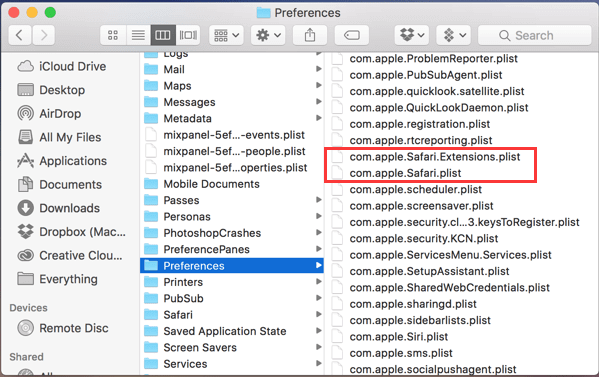
É importante excluir ou remover esses arquivos para que você possa evitá-los quando o Safari não abrir em seu dispositivo.
Parte 3. Corrigir que o Safari não abre no iPhone / iPad
Quando o Safari mostra uma tela em branco ou desativa o seu iPhone, iPad ou iPod touch. Quando você não conseguir acessar um site na Internet ou se o Safari não parar repentinamente, siga estas instruções. Conecte-se a outra rede.
- Tente acessar uma página, como www.apple.com, por meio da Internet móvel. Se você não estiver usando o serviço de celular, tente se conectar a outra rede Wi-Fi e depois tente abrir a página da web.
- Reinicie o sistema. Desligue o dispositivo e ligue-o novamente.
Detalhes claros no site, ou às vezes, você deve limpar suas informações pessoais para aprimorar os resultados do Safari. Se você realmente procura suporte, siga as etapas apropriadas:
- Vá para Configurações e Safari, então.
- Toque em Limpar histórico e dados na página inicial.
- Para verificar, toque em Histórico e detalhes específicos.
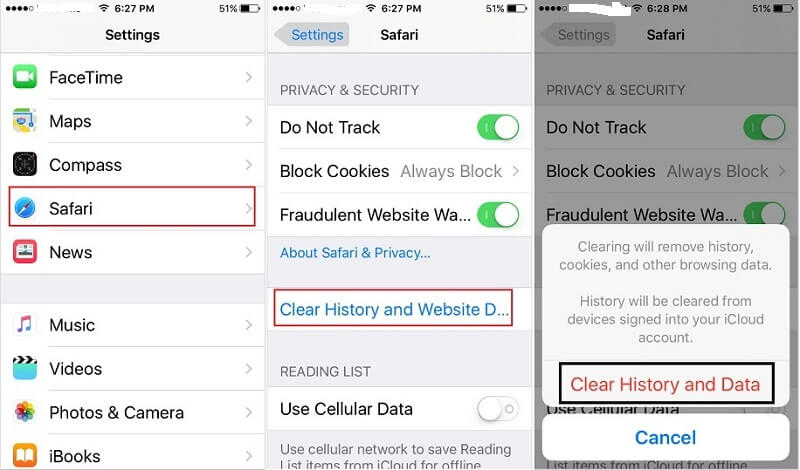
Parte 4. Perguntas frequentes sobre o Safari não abre
Como consertar se o aplicativo no Safari não está mais aberto?
Freqüentemente, se estiver usando um computador, "Preview" e "Safari" exibirão inesperadamente uma mensagem de erro que já encerrou a operação. Fotos, PDFs e outros documentos não podem ser acessados se a "Visualização" parar de funcionar. Isso seria verdade no Safari. O "aplicativo Safari não está mais aberto" chega quando o programa Safari trava e não pode mais funcionar. Aqui estão as diretrizes para corrigi-lo.
- Você pode forçar o encerramento do Safari.
- Verifique se o MacOS ainda está atualizado. A Apple freqüentemente corrige os problemas identificados e vulnerabilidades que devem ser lançados regularmente. Habilite o Mac para reiniciar imediatamente e você verá menos bugs se os programas travarem.
- Certifique-se de ter testado o software antivírus e antimalware. Isso ajuda a evitar que malware destrua documentos importantes.
- Apenas certifique-se de ter uma ferramenta confiável de software de recuperação de dados com você. Isso significa que você pode recuperar arquivos perdidos, caso ocorram erros que levam à perda de dados.
- Usando o Time Machine para limpar seus arquivos continuamente. Isso permite que eles reiniciem o macOS se ainda houver um erro grave que faça com que esses programas travem.
O Safari fecha inesperadamente e não reabre?
Você pode desligar as extensões do Safari para determinar o que causou o problema. Ao desativar a extensão para corrigir o problema, pesquise alterações na extensão selecionando o botão Atualizações na seção inferior esquerda do navegador. Ou exclua a extensão clicando no botão Excluir.
O Safari será interrompido por vários motivos, o mais importante dos quais será discutido aqui. Mas, antes de mais nada, verifique se você tem a nova edição do Safari, agora. Os widgets do Web Clip podem permitir que o Safari feche acidentalmente. Vá para o painel de controle em seu computador e exclua os widgets de seu vídeo gravado. Mude para o Safari para ver se isso é sempre um descanso. Você pode então visualizar sua página inicial de clipes de vídeo e criar novos.
Não é possível abrir o Safari no Mac?
Tentei garantir que você baixe as versões atualizadas do Safari no Mac. Para procurar uma atualização do Safari ou Mac, escolha no menu Apple, vá para o menu Application Store e, em seguida, pressione Updates. E veja, mantenha seu dispositivo atualizado.
Clicar em Safari não abre?
Se o Safari não abrir O programa pode ser sobrecarregado por muitos detalhes e dados do banco de dados. Basta abrir o modo de navegação anônima imediatamente ao entrar no Safari. Depois de fazer muita distinção, provavelmente é um arquivo e você precisará limpar tudo.
O programa pode ser carregado por muitos dados e detalhes do banco de dados. Basta abrir o modo de navegação anônima imediatamente ao entrar no Safari. Depois de fazer muita distinção, provavelmente é um arquivo e você precisa limpar tudo.
Parte 5. Conclusão
Não podemos nem adivinhar o que vai acontecer com o Safari a partir de agora, então é melhor oferecer suporte a algum outro mecanismo de pesquisa integrado ao seu dispositivo. Obter uma opção do Safari significa que você ainda obterá as informações de que precisa por meio do Google e diagnosticará o problema do Safari, principalmente com a ajuda de várias outras pessoas ou da assistência da Apple.
Como você viu, o Safari não é tão inofensivo e muitas vezes é responsabilizado por falhas por uma série de razões diferentes. Quando você descobrir que o Safari não se comporta exatamente como esperado, será útil excluir o índice e algumas outras informações do banco de dados. Tente interromper o Safari e pesquisar no Activity Monitor por qualquer pista que possa mostrar o que realmente está acontecendo com o seu navegador. Não deixe de usar uma versão atualizada para cada problema. A melhor maneira de corrigir isso rapidamente é escolher uma ferramenta mestre que fará todas as tarefas para você. o iMyMac PowerMyMac é uma opção confiável que pode corrigir todos os problemas quando o Safari não abre em seu dispositivo.



